Hello kawan-kawan! Jika anda seorang peminat komputer, maka belajarlah sendiriMemasang komputer tidak akan sukar untuk anda.
Apabila saya menulis artikel ini, saya segera menunjukkannya kepada orang yang tidak pernah berkumpul komputer peribadi. Dia membacanya dengan teliti dan mula bertanya kepada saya soalan, dari mana saya menyedari bahawa penerbitan itu perlu ditambah dengan banyak butiran kecil, barulah ia dapat difahami oleh pemula. Akibatnya, saya hampir menulis semula artikel itu beberapa kali dan hanya sekarang saya menawarkannya untuk pertimbangan anda.
Dalam penerbitan terakhir saya, saya menerangkan kepada anda, tetapi hari ini kami akan menghasilkannya sendiri perhimpunan klasik PC.Adalah lebih baik untuk memasang komputer di atas meja supaya anda dapat melihat segala-galanya dan menjadi selesa yang mungkin. Mari kita mulakan denganmenggunakan pes haba pada pemproses dan memasangnya ke dalam soket papan induk, kemudian kami memasang Penyejuk CPU dan sambungkannya, selepas itu kami memasukkan modul RAM ke dalam penyambung khas pada papan induk, kemudian pasangkan bekalan kuasa ke dalam bekas dan ketatkan wayar, selamatkan SSD, HDD dalam unit sistem, dan hanya selepas itu pasangkannya dalam kes itu papan induk...
Pertama, kita perlu membeli pes haba dan sapukan lapisan nipis pada pemproses. Ia adalah murah dan biasanya dijual bersama-sama dengan kad keras khas, dengan bantuan yang ia benar-benar dioleskan ke permukaan. Mengapa anda memerlukan pes haba? Semasa operasi, pemproses menjadi sangat panas dan, dengan bantuan pes haba, berkesan mengeluarkan haba dari dirinya ke radiator penyejuk.


Memasang pemproses ke dalam papan induk
Sekarang mari pasang pemproses masuk, dalam kes saya i5 6400 dan Asrock z170m pro4s. Pasang pemproses ke dalam soket dengan berhati-hati dan berhati-hati supaya tidak merosakkannya. Ini terutamanya terpakai kepada pemproses AMD, kerana, tidak seperti Pemproses Intel, yang mempunyai pad kenalan, pertama terdapat apa yang dipanggil "kaki", lentur yang mana pemproses akan berhenti berfungsi. Jadi, kami membuka soket pada papan induk menggunakan selak sisi dan melihat kekunci yang menunjukkan kepada kami cara memasukkan pemproses dengan betul.


Kami mengambil pemproses di tangan kami dan melihat bahawa ia mempunyai ceruk yang sepadan dan segi tiga di sudut, berkat yang sukar untuk membuat kesilapan semasa proses pemasangan.

Dengan pergerakan lembut tangan anda, hanya letakkan pemproses di dalam soket,
Kami memastikan bahawa ia tidak melepak di sana dan menutup selak sisi.

Penyejuk CPU
Seterusnya, saya lebih suka memakai papan induk program penuh dan saya memasang RAM padanya serta-merta, di luar kes itu, kerana secara peribadi, dengan saya tangan besar melakukan ini dalam ruang yang ketat (di dalam kes) adalah bermasalah.
Jadi, kami melihat papan induk dan melihat penyambung khas untuk memasang penyejuk, dan di situlah kami akan memasangnya.

Ini dilakukan dengan mudah, ambil penyejuk, masukkan kaki khas ke dalam lubang dan pasangkannya ke tempatnya.

Selepas pemasangan semuanya akan kelihatan seperti ini.

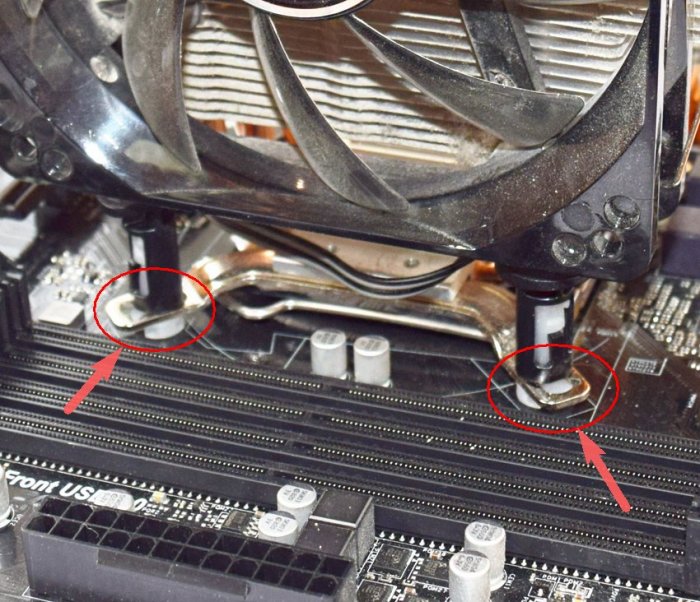

Jangan lupa juga untuk menyambungkan kuasa penyejuk kepada penyambung khas pada papan induk yang dipanggil KIPAS CPU.


Ram
Unit kuasa
Setelah papan induk dicas sepenuhnya, kami meneruskan pemasangan dalam kes itu. Ramai orang menasihatkan untuk memasang papan induk ke dalam kes terlebih dahulu, tetapi saya lebih suka dan mengesyorkan agar anda mulakan dengan bekalan kuasa, kerana jika anda mengikuti nasihat saya, anda boleh meregangkan semua wayar yang diperlukan dengan betul dan mengelakkan kerosakan pada papan induk, kerana unit itu adalah biasanya sangat besar dan mengambil banyak ruang. Satu langkah yang janggal dan anda boleh merosakkan litar mikro dengan mudah - selamat tinggal papan induk. Dalam kes saya, kes GMC Forge dan bekalan kuasa Aerocool KCAS 600W.
Memasang unit adalah proses yang sangat mudah. Kami memasang, meregangkan wayar seperti yang dikehendaki dan skru skru ke dalam lubang khas di belakang kes itu.




Saya ingin ambil perhatian bahawa bekalan kuasa sentiasa dipasang supaya kipas diarahkan ke bawah apabila unit dipasang di bahagian bawah. Di dalam kes anda boleh memberitahu iklim mikro dan suhu anda sendiri, jadi lebih baik jika bekalan kuasa menarik udara sejuk dari luar, bukannya udara hangat dari dalam.
SSD dan HDD
Sekarang sebelum memasang papan induk atas sebab yang sama seperti dengan bekalan kuasa. Kami selitkan pemacu keadaan pepejal dan cakera keras ke dalam bakul yang sesuai, jika ada; jika tidak, maka kami hanya mengacaukannya ke kes itu. Saya akan mempunyai Patriot Spark 128gb dan Seagate Barracuda 7200 1000gb bekerja keras pada sistem saya.


Papan induk
Mari kita teruskan untuk memasang papan induk ke dalam kes itu. Ibu itu sendiri mempunyai lubang khas untuk pengikat; bergantung pada model, bilangan lubang ini mungkin berbeza-beza. Kami memasukkan papan induk ke dalam kes mengikut pengikat ini dan mengetatkannya dengan skru yang disertakan dengan kes itu.


kuasa CPU
Dan akhirnya, apa yang perlu kita lakukan ialah menyambung semua perkara ini bersama-sama. Mari kita mulakan dengan menghidupkan pemproses. Penyambung kuasa boleh menjadi 4pin atau 8pin dan biasanya terletak betul-betul di sebelah pemproses. Kami mencari kabel yang sepadan pada bekalan kuasa dan menyambungkannya.
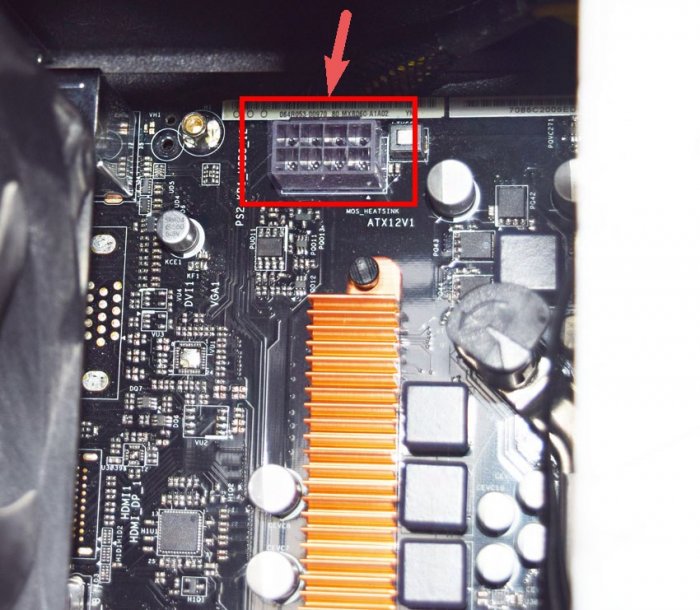

Kuasa papan induk



Kes sejuk
Mari beralih kepada penyambung penyejuk kes untuk suntikan/ekzos. Ia disambungkan kepada penyambung yang sepadan pada papan induk dengan nama CHA SERONOK atau SYS FAN atau sama.


Sekarang mari kita sambungkan pemacu kita kabel antara muka SATA ke dalam slot yang sepadan pada papan induk.
Jangan lupa untuk menyambungkan kuasa tambahan ke pemacu kami. Dalam kes saya ini boleh dilakukan dengan sisi terbalik perumahan.![]()

Pernahkah anda terfikir apakah asas komputer peribadi anda? Ya, ia boleh menjadi pemproses, memori atau kad video. Walau bagaimanapun, elemen utama Unit Sistem ialah papan induk.
Definisi
Apakah papan induk? Ini ialah cip utama komputer riba, komputer atau telefon anda, yang berfungsi untuk memastikan interaksi semua peranti dan kad pengembangan yang disambungkan ke alat.
Secara logiknya, motherboard terbahagi kepada jambatan utara dan selatan. North Bridge, yang fungsinya dalam beberapa produk moden telah dipindahkan ke CPU, menyambungkan pemproses ke papan induk dan bertanggungjawab untuk interaksi semua papan dalaman dan sambungan mereka ke jambatan selatan. Jambatan Selatan mengawal interaksi semua orang peranti luaran dan menghubungkan mereka dengan jambatan Utara atau pemproses.
Apakah motherboard dalam istilah rasmi? Ia berbilang lapisan papan litar bercetak, yang menjadi asas untuk membina komputer.
Struktur
Setelah menangani definisi tentang apa itu papan induk, mari kita lihat strukturnya tahap fizikal. Mana-mana papan induk mempunyai penyambung untuk kad pengembangan dan peranti luaran.
- Port peranti ps/2 luaran untuk papan kekunci dan tetikus atau penyambung USB tambahan untuknya.
- Papan induk lama ada Port COM untuk pencetak, tetapi kini ia digantikan oleh USB bersatu.
- AGP dan PCI Express untuk kad video.
- Slot DDR untuk RAM.
- Pelabuhan untuk bersambung keras cakera dan pemacu.
- Dan, sudah tentu, penyambung untuk menyambung kuasa.

Bilangan port mungkin berbeza untuk pelbagai model"papan induk". Anda boleh membaca model dan nama papan induk, serta versi BIOS yang dipasang padanya, terus pada label. Pengilang dan versi chipset juga ditunjukkan di sana. Selepas lawatan umum ke dalam struktur peranti, kami akan menyemak papan induk daripada pelbagai pengeluar.
ASUS
Tahap dan kualiti produk sangat berbeza. Pertama sekali, mereka berbeza dalam bilangan slot untuk kad pengembangan, kad bunyi terbina dalam dan jenis pemproses yang disokong. Jika anda akan menukar papan induk anda, pastikan anda menyemak dengan penjual atau baca dengan teliti spesifikasi peranti dan soket yang disokong.
![]()
Salah satu papan induk Asus peringkat premium terkini - ASUS Z87-PRO - mempunyai ciri-ciri berikut:
- Faktor bentuk ATX;
- soket LGA1150;
- 4 slot DIMM DDR3, 1333-3000 MHz;
- Sokongan SLI/CrossFireX;
- Penyambung SATA: 6 Gbit/s - 8;
- Wi-Fi 802.11n, Bluetooth.
Pada harga 11.5 ribu rubel, ciri teknikal sangat dipandang remeh. Untuk pengguna biasa Ia tidak disyorkan untuk mengambil produk sedemikian, kerana anda tidak akan mengalami kerumitan untuk menggantikan dan membaikinya.
Tetapi papan induk ASUS B85-PLUS, yang berharga di kedai dari 5,000 rubel, dengan ciri-ciri yang disenaraikan di bawah, akan menjadi penyelesaian yang baik untuk orang yang mementingkan bajet:
- Papan induk faktor bentuk ATX;
- soket LGA1150;
- Chipset Intel B85;
- 4 slot DIMM DDR3, 1066-1600 MHz;
- Sokongan CrossFire X;
- Penyambung SATA.
Kekurangan Wi-Fi mudah dikompensasikan dengan harga, kerana membeli modem USB dengan Wi-Fi untuk 300 rubel adalah lebih mudah daripada membayar tambahan untuk fungsi terbina dalam.

Seorang lagi pemimpin dalam pengeluaran kelengkapan komputer- Syarikat Acer. Mana-mana ibu Papan Acer Ia dicirikan oleh peningkatan kebolehpercayaan, bagaimanapun, ia tidak murah. Jika anda membeli komputer riba daripada pengilang ini, bersedia untuk membayar sekurang-kurangnya 40,000 rubel. Tetapi ia akan berbaloi. Perlu diingat bahawa Acer tidak terlibat dalam pengeluaran langsung papan induk, tetapi hanya memasang alatnya menggunakan versi siap pakai. Jom bawak ulasan terperinci papan induk yang digunakan oleh Acer.
890GXM-G65
Papan induk digunakan dalam komputer riba Acer aspire 5742g:
- BIOS pada mulanya mempunyai sokongan untuk generasi seterusnya yang dibina ke dalamnya. pemproses AMD AM3+.
- Utiliti overclocking yang dibina ke dalam BIOS membolehkan anda meningkatkan prestasi pemproses hampir 5 kali dengan satu ketukan kekunci.
- Struktur menggunakan kapasitor keadaan pepejal yang lebih tahan terhadap suhu, dan ketiadaan cecair di dalamnya meningkatkan kebolehpercayaan mereka dalam erti kata bahawa kebocoran dan kerosakan pada motherboard itu sendiri menjadi mustahil apabila ia gagal.
- Antara muka USB 3.0 telah meningkat daya pengeluaran- sehingga 5 GB sesaat.
- Membolehkan anda merealisasikan kelajuan moden sepenuhnya cakera keras Penyambung SATA 6 GB sesaat.
- Banyak utiliti yang mengalih keluar sekatan dalam BIOS dan pemproses, membolehkan anda meningkatkan prestasi keseluruhan komputer.
890FXA-GD70
Papan induk Acer, yang merupakan langkah seterusnya dalam pembangunan siri 890:
- Teknologi canggih untuk menyokong pemproses terkini.
- Moden kapasitor tantalum, yang akan bertahan 8 kali lebih lama daripada keadaan pepejal.
- Pengilang juga menyokong overclocking satu klik.
- Versi terkini Antara muka USB dan SATA.
- Bunyi HD berkualiti tinggi.
- Utiliti M-Flash yang membolehkan anda membuat sandaran BIOS pada media kilat.

Kami memasangnya sendiri
Setelah mengetahui jenis papan induk yang ada dan memilih yang sesuai dengan komputer anda, anda perlu mengetahui cara memasang papan induk di atasnya:
- Pertama sekali, matikan kuasa komputer daripada rangkaian.
- Pasang cip papan induk di dalam bekas komputer peribadi anda.
- Pertama sekali, sambungkan semua bahagian kecil, seperti kabel kuasa untuk panel hadapan dan penyejuk.
- Kemudian sambungkan kabel panjang ke papan induk. Ini mungkin wayar daripada cakera keras, pemacu liut dan bekalan kuasa.
- Sekarang kami memasang kad pengembangan. Tidak mustahil untuk mengelirukan sarang mereka, kerana bentuknya sama sekali berbeza. Kami memasang kad memori, kad video, rangkaian dan kad bunyi keperluan.
- Perhatian! Selepas semua langkah sebelumnya, anda tidak sepatutnya menutup penutup unit sistem!
- Sambungkan ke panel belakang komputer peribadi anda semua yang diperlukan peranti input/output, seperti papan kekunci, tetikus, monitor dan sebagainya.
- Jika mana-mana soket terlalu dalam ke dalam badan, anda boleh melaraskannya dari dalam.
- Kini anda boleh menutup penutup unit sistem.
- Sambungkan bekalan kuasa ke alur keluar.
- Pada panel belakang komputer, tempat asal wayar bekalan kuasa, tukar butang ke keadaan "|". Beginilah cara anda menghidupkan kuasa komputer. Bekalan kuasa lama tidak mempunyai butang ini.
- Anda boleh memulakan komputer anda.

Pokoknya
Setelah mengetahui apa itu papan induk, anda kini memahami bahawa harga dan kualitinya sangat bergantung kepada pengeluar. Walau bagaimanapun, ingat bahawa papan induk yang mahal tidak selalunya yang terbaik. Dengan perkembangan sfera komputer, pengeluar cuba menambah sebanyak mungkin kepada mereka. pelbagai fungsi, tidak selalu diperlukan oleh pengguna. Lebih mudah untuk menjimatkan komponen mahal dan bekerja dengan senyap di komputer selama beberapa tahun tanpa menyedari perbezaannya. Lagipun, sedozen tahun yang lalu tiada siapa yang pernah mendengar perkembangan hari ini, tetapi komputer berkhidmat kepada pemiliknya lebih lama dan tidak rosak selepas enam bulan beroperasi walaupun dengan waranti yang sah. Secara umum, terpulang kepada anda, tetapi jangan terlalu lalai dengan tugas memilih motherboard.
Artikel ini ditulis khusus untuk menerangkan kepada anda cara memasang papan induk dengan betul ke dalam unit sistem komputer anda.
Papan induk adalah bahagian yang sangat penting dalam komputer, yang mana elemen berikut disambungkan: penyejuk, pemproses, kad video, HDD, Ram. Semua perkara di atas adalah elemen terpenting dalam komputer anda.
Nah, sekarang mari kita beralih kepada proses memasang papan induk ke dalam unit sistem. Untuk operasi mudah ini kita perlukan: secara semula jadi, kes itu sendiri dengan bekalan kuasa dan satu set bolt. Sebagai peraturan, bolt boleh didapati di dalam unit sistem yang baru dibeli. Jika anda tidak menemuinya di sana, cari yang sesuai di kedai.
Buka penutup pelindung unit sistem. Berhati-hati, supaya tidak merosakkan apa-apa, kami melaraskan papan induk anda ke tempat yang anda ingin skru. Berhati-hati tandakan lubang tersebut dan letakkan papan induk di tepi buat masa ini. Kami mengambil bolt di tangan kami dan berhati-hati mengetatkannya ke tempat yang ditanda semasa tindakan sebelumnya. Selepas kami selesai, kami mengambil semula papan induk, memasangnya di dalam unit sistem dan skru dengan teliti dengan skru.
![]()
Anda sepatutnya mempunyai 2 kabel daripada bekalan kuasa: penyambung empat pin dan penyambung dua puluh empat pin.
Kami segera mengambil empat pin dan menyambungkannya ke penyambung papan induk yang tertera ATX_12V. Selepas ini, kami mengambil penyambung dua puluh empat pin dan menyambungkannya ke penyambung ATX. Tahniah, kuasa telah berjaya disambungkan ke papan induk, dan kini apa yang perlu kita lakukan ialah menyambung wayar dari bekas ke penyambung F_PANEL.

Mencari penyambung ini tidak akan menjadi masalah untuk anda. Sebelum menyambung wayar ke papan induk anda, anda perlu mengkaji arahan untuk papan yang anda beli. U model yang berbeza papan induk cara yang berbeza sambungan. Kami menyambung (selepas kajian MANDATORI arahan) wayar PWR -LED, HDD-LED, RESET-SW, SPEAKER, PWR-SW ke papan induk.

PWR-SW – bertanggungjawab untuk menghidupkan komputer.
RESET-SW – bertanggungjawab untuk but semula komputer.
SPEAKER – Pembesar suara yang menunjukkan kerosakan komputer.



























